Voici une liste des meilleurs services gratuits de conversion d’image vers Excel en ligne. Vous pouvez convertir une image en différents formats de fichiers, mais la convertir en Excel n’est pas facile. En fait, cela peut être une tâche ardue, surtout si vous n’avez pas les bons outils. Heureusement, il existe plusieurs outils en ligne qui peuvent rendre cela possible. Ces outils effectuent la reconnaissance optique de caractères (OCR) sur l’image et ajoutent ces données à une feuille de calcul. Ainsi l’image doit contenir des données textuelles pouvant être représentées sur une feuille de calcul.
Cet article couvre 6 services en ligne gratuits de conversion d’image en Excel. Chacun de ces services propose un convertisseur simple où vous pouvez ajouter vos fichiers image et les convertir en fichiers Excel. Certains convertisseurs peuvent convertir plusieurs fichiers image par conversion. Dans de tels cas, vous avez la possibilité de convertir toutes les images en un seul fichier Excel ou en fichiers Excel distincts. Le reste des convertisseurs convertit un fichier image par conversion. Ces outils effectuent l’OCR sur l’image pour extraire les données et les mettre dans une feuille de calcul. La sortie est un fichier Excel que vous pouvez télécharger. Cela dit, vérifions ces services de conversion en détail.
Mon convertisseur d’image vers Excel préféré
Online2PDF.com est mon site Web préféré pour convertir une image en Excel en ligne. Le convertisseur offre des options utiles pour cette conversion particulière. Il vous permet de fusionner plusieurs images dans un seul Excel ou de les conserver dans des fichiers séparés. Il peut effectuer l’OCR dans plusieurs langues et peut exporter Excel au format de fichier XLS, XLSX ou ODS.
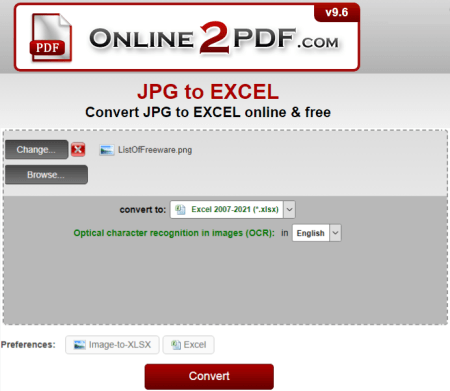
Vous pouvez consulter nos autres listes des meilleurs sites Web gratuits de conversion ODS en Excel en ligne, sites Web de conversion PDF numérisés en Excel en ligne et logiciel de conversion Excel en HTML pour Windows.
Tableau de comparaison :
Online2PDF.com
Online2PDF.com est un site Web gratuit qui propose des outils et des convertisseurs de documents. Il offre un convertisseur JPG vers Excel gratuit qui fonctionne également avec d’autres formats de fichiers image. Vous pouvez utiliser ce convertisseur pour transformer des fichiers image en feuilles de calcul. Le convertisseur ici est capable de conversion par lots. Il peut traiter jusqu’à 20 images par conversion. Il n’y a cependant pas de fonctionnalité d’importation dans le cloud. Vous pouvez télécharger vos fichiers ODS ou les faire glisser et les déposer dans le convertisseur. Ce faisant, vous devez garder à l’esprit la limite de taille. Ce convertisseur a une limite de taille combinée de 150 Mo pour la conversion par lots. Et, une limite de taille de 100 Mo pour les conversions de fichiers uniques. En ce qui concerne la conversion, il propose deux modes de conversion pour les conversions par lots. Soit vous pouvez choisir de fusionner toutes les images d’entrée dans un seul fichier Excel. Ou, vous pouvez convertir chaque image dans un fichier Excel distinct. Il effectue également l’OCR sur l’image d’entrée et vous demande de choisir la langue pour cela. Parallèlement à cela, vous pouvez choisir parmi XLS, XLSX et ODS pour la sortie. Avec cela, vous pouvez effectuer la conversion d’image en Excel.
Comment convertir une image en Excel en ligne avec Online2PDF ?
Accédez à ce convertisseur sur Online2PDF en utilisant le lien ci-dessous. Faites défiler jusqu’au convertisseur, puis cliquez sur le bouton Sélectionner des fichiers pour ajouter des fichiers image. Sélectionnez ensuite le Mode de conversion et le format de fichier Excel pour la sortie. Et choisissez la langue pour l’OCR. Après cela, cliquez sur le bouton Convertir pour lancer la conversion. Attendez que la conversion soit terminée et enregistrez la sortie lorsque vous y êtes invité.
Points forts :
Conversion par lots : Oui ; jusqu’à 20 fichiers par conversion. Limitation de taille : jusqu’à 150 Mo pour la conversion par lots et jusqu’à 100 Mo pour une conversion unique. Intégration Cloud : non disponible, téléchargement local uniquement. Limite de conversion : 120 fichiers par heure. Options de conversion : ROC. Méthode de conversion : Fusion ou conversion séparée. Sortie : Téléchargement direct (XLS/XLSX/ODS/ZIP).
Aspose.app
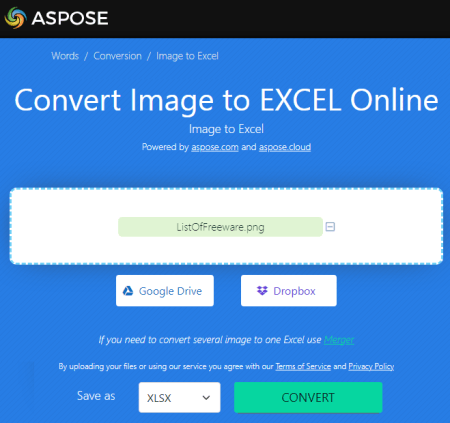
Aspose offre une image en ligne gratuite pour fusionner Excel outil. Vous pouvez utiliser cet outil pour convertir plusieurs fichiers image dans une feuille de calcul Excel. Cet outil peut traiter jusqu’à 10 fichiers par conversion. Cela signifie que vous pouvez fusionner jusqu’à 10 images dans un seul fichier Excel. Pour ce faire, vous devez télécharger le fichier image et choisir le format Excel pour la sortie. Vous pouvez choisir parmi XLS, XLSX et ODS. Vous pouvez également repositionner les images pour définir un ordre de conversion. Parallèlement à cela, vous pouvez également opter pour l’OCR pour la langue de votre choix. Avec cela, vous pouvez effectuer la conversion et télécharger le fichier de feuille de calcul converti. Ce site Web propose également un convertisseur séparé pour le même travail auquel vous pouvez accéder ici. Ce convertisseur convertit chaque fichier image en un fichier Excel distinct.
Comment convertir une image en Excel en ligne sur Aspose ?
Rendez-vous sur ce convertisseur en utilisant le lien direct fourni ci-dessous. Faites glisser et déposez vos fichiers image dans le convertisseur. Choisissez les options OCR et sélectionnez la langue OCR. Choisissez ensuite le format de sortie des fichiers Excel. Vous pouvez choisir XLS, XLSX ou ODS. Définissez l’image dans l’ordre souhaité pour la conversion. Après cela, cliquez sur le bouton CONVERTIR et attendez que la conversion se termine. Une fois cela fait, enregistrez vos fichiers à l’aide de l’option de téléchargement, d’exportation dans le cloud ou d’envoi par e-mail.
Points forts :
Conversion par lots : Oui, jusqu’à 10 fichiers par conversion. Limitation de taille : non spécifiée. Importation dans le cloud : non, téléchargements locaux uniquement. Limite de conversion : Aucune limite. Options de conversion: OCR et repositionnement. Méthode de conversion : fusionnez les images dans un seul fichier Excel. Sortie : sortie directe (XLS/XLSX/ODS).
FileEagle.com
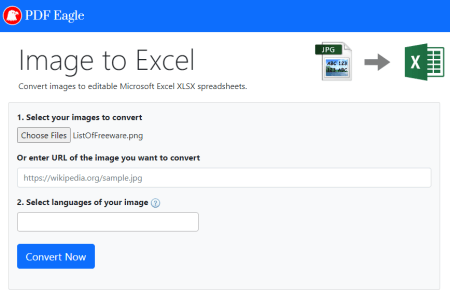
FileEagle.com offre un outil gratuit pour convertir des images aux feuilles de calcul Microsoft Excel XLSX modifiables. Cet outil peut convertir jusqu’à 10 fichiers image par conversion. Cependant, il convertit chaque image en un fichier Excel distinct. Pour effectuer la conversion, vous pouvez soit télécharger des images à partir du stockage local, soit ajouter une URL pour importer une image à partir du Web. Dans tous les cas, vous pouvez sélectionner une langue utilisée dans l’image pour l’OCR. Avec cela, vous pouvez commencer la conversion. Cet outil effectue la conversion consécutivement signifie qu’il convertit les images ajoutées les unes après les autres. Une fois la conversion de fichier terminée, vous pouvez télécharger directement la sortie Excel.
Comment convertir une image en Excel en ligne avec FileEagle ?
Accédez à ce convertisseur en utilisant le lien direct indiqué ci-dessous. Faites glisser et déposez vos fichiers image dans le convertisseur ou ajoutez une URL pour importer l’image depuis le cloud. Sélectionnez ensuite la langue de l’image et cliquez sur le bouton CONVERTIR MAINTENANT pour lancer la conversion. Une fois cela fait, vous pouvez enregistrer les fichiers Excel convertis.
Points forts :
Conversion par lots : Oui, jusqu’à 10 fichiers par conversion. Taille de conversion : non spécifié. Intégration Cloud : importation via URL. Limite de conversion : aucune limite de conversion quotidienne/mensuelle. Options de conversion : ROC. Méthode de conversion : N/A. Sortie : téléchargement direct (XLSX).
Conversion en ligne.com
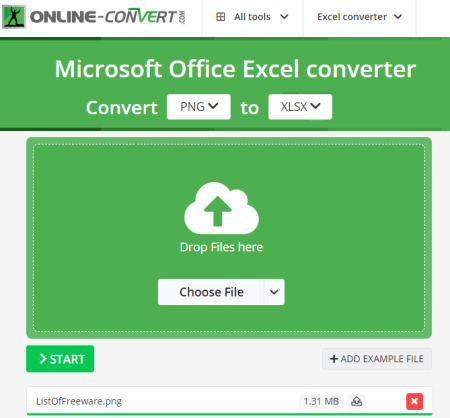
Conversion en ligne est un site Web où vous pouvez convertir différents types de fichiers en ligne. Il offre un convertisseur Microsoft Office Excel. Vous pouvez utiliser ce convertisseur pour convertir une image en un fichier Excel. Ce convertisseur convertit une image par conversion. Cela signifie que chaque image est convertie en un fichier Excel distinct. Pour ce faire, vous disposez de plusieurs options d’entrée. Vous pouvez télécharger des fichiers enregistrés localement, récupérer des fichiers à partir d’URL distantes ou importer des fichiers depuis Google Drive ou Dropbox. Il existe deux modes de conversion, un avec OCR et un sans OCR. Vous pouvez choisir l’option souhaitée selon votre goût et poursuivre la conversion. Une fois cela fait, vous obtenez plusieurs options pour enregistrer le fichier converti. Cela inclut le téléchargement direct, l’exportation dans le cloud et le code QR.
Comment convertir une image en Excel en ligne sur Online-Convert ?
Suivez le lien ci-dessous pour ouvrir ce convertisseur dans votre navigateur. Ajoutez votre image au convertisseur en utilisant les méthodes de saisie disponibles. Choisissez le mode de conversion selon vos besoins. OCR ou pas OCR. Cliquez sur le bouton Démarrer la conversion pour lancer la conversion. Attendez la fin de la conversion, puis téléchargez la sortie à l’aide de l’option de téléchargement souhaitée.
Points forts :
Conversion par lots : non, convertit une image par conversion. Limitation de taille : jusqu’à 100 Mo par conversion. Importation dans le cloud : importation via URL, Dropbox et Google Drive. Limite de conversion: 750 minutes de conversion par mois. Options de conversion : OCR avec sélection de la langue. Méthode de conversion : Convertir avec OCR ou Convertir sans OCR. Sortie : téléchargement direct (XLSX/ZIP) et exportation vers le cloud et code QR.
Nanonets.com
Nanonets.com propose un simple convertisseur gratuit d’image en Excel. Ce convertisseur convertit un fichier image à la fois. Il n’y a aucune mention de la taille d’image maximale que vous pouvez utiliser avec ce convertisseur, il fonctionne bien avec les fichiers image volumineux. Vous pouvez simplement faire glisser et déposer une image pour la conversion. Lorsque vous ajoutez le fichier image, il vous demande s’il doit rechercher Texte et tableaux ou uniquement Tableaux. Sur la base de cette sélection, il scanne l’image et convertit les données en un fichier Excel.
Comment convertir une image en Excel en ligne avec Nanonets ?
Suivez le lien ajouté ci-dessous pour accéder directement à ce convertisseur. Faites glisser et déposez votre fichier image sur le fichier converti. Sélectionnez ensuite si l’image contient Texte et tableaux ou Tableaux. Après cela, cliquez sur le bouton CONVERT TO EXCEL pour lancer la conversion. Une fois cela fait, enregistrez le fichier Excel converti.
Points forts :
Conversion par lots : Non, convertit un fichier à la fois. Taille de conversion : non spécifié. Intégration au cloud : N/A. Limite de conversion : aucune limite de conversion quotidienne/mensuelle. Options de conversion : possibilité de rechercher du texte et des tableaux ou uniquement des tableaux. Méthode de conversion : N/A. Sortie : téléchargement direct (XLSX).
CoolUtils.com
CoolUtils est un service Web de conversion de fichiers que vous pouvez utiliser pour la conversion en ligne d’images vers Excel. Le site Web propose un convertisseur en ligne JPG vers EXCEL. Ce convertisseur n’est pas limité à l’entrée JPG, il fonctionne également avec d’autres formats de fichiers. Mais il ne convertit qu’un seul fichier à la fois. Vous pouvez ajouter une image d’une taille maximale de 30 Mo. Il n’y a pas d’option OCR ici. Mais vous avez la possibilité de redimensionner et de faire pivoter l’image avant la conversion. Avec cela, vous pouvez effectuer la conversion et enregistrer le fichier converti.
Comment convertir une image en Excel en ligne avec CoolUtils ?
Utilisez le lien ci-dessous pour accéder directement à ce convertisseur. Faites glisser et déposez votre fichier image sur le fichier converti. Sélectionnez ensuite EXCEL comme sortie dans la liste des formats. En option, vous pouvez redimensionner et faire pivoter l’image avant la conversion. À la fin, cliquez sur Télécharger le fichier converti pour obtenir la sortie PDF.
Points forts :
Conversion par lots : Non, convertit un fichier à la fois. Taille de conversion : jusqu’à 30 Mo. Intégration au cloud : N/A. Limite de conversion : aucune limite de conversion quotidienne/mensuelle. Options de conversion : option de redimensionnement et de rotation. Méthode de conversion : N/A. Sortie : téléchargement direct (XLS).
Messages associés
Ecrire un commentaire